
Windows Phone 7 Metro UIにインスパイアされたWindows 8のロック画面は、タブレットユーザーとPCユーザーの両方に最適化されています。新しいロック画面には2つの主要コンポーネントが含まれています。 Windows 8にログインするためのパスワードを入力するための動的なバッテリーとネットワークアイコンとアプリケーションステータスメッセージバッジとログイン画面を備えたロック画面の画像。関数。通知機能は高度に設定可能です。サポートされているすべてのアプリケーションからロック画面に通知を送信するか、アプリリストから手動でアプリケーションを選択できます。
このガイドは、Windows 8の新機能と改善点の詳細な範囲に関するシリーズの一部です。
- VirtualBoxにWindows 8をインストールする方法
- Windows 8デスクトップ、検索の開始、およびスタートメニューの新機能
- Windows 8 Explorer、新しいリボンツールとオプションの完全ガイド
- Windows 8タスクマネージャーの完全ガイド、新機能とオプション
- Windows 8 PC設定[完全ガイド]
- Windows 8 PCを更新またはリセットする方法[完全ガイド]
- Windows 8 FileName Collisions And Copy / Moveダイアログボックスについて
- Windows 8スタートアップメニューの完全ガイド
- Windows Live IDを介してPCとタブレット間でWindows 8ユーザー設定を同期する
- Windowsロック画面の概要(現在表示中)
- Windows 8ファイル履歴バックアップの完全ガイド
ロック画面の機能とオプション
ロック画面に関連するカスタマイズは、Metro Control Panelから実行。デフォルトのロック画面の画像を切り替えたり、ローカルディレクトリから背景を選択したり、ロック画面に通知を送信するサードパーティアプリケーションを選択したりできます。
デフォルトのロック画面の画像を変更してアプリケーション通知を選択するには、ウィンドウのスタートメニューからMetroコントロールパネルを開き、[パーソナライズ]を選択します。
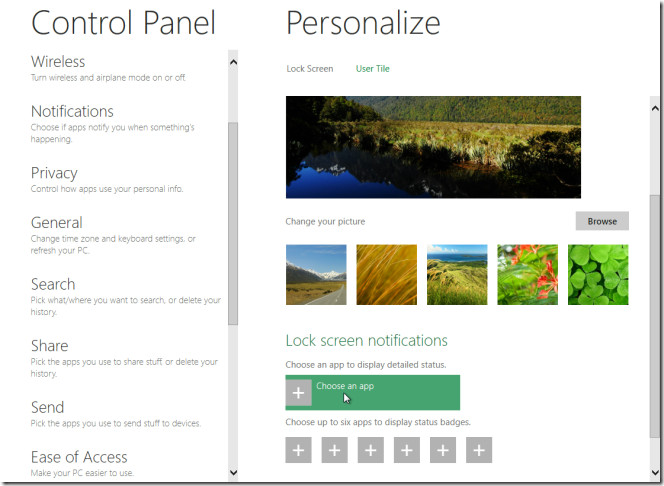
[画面をロック]リンクをクリックして、表示して切り替えますデフォルトのロック画面画像の間。画像を選択すると、デフォルトのロック画面の背景がすぐに置き換えられます。ただし、ローカルディレクトリからイメージを選択するには、[参照]をクリックしてハードドライブからイメージを選択します。下 ロック画面の通知、 通知を表示するアプリケーションを選択できます。最大6つのアプリケーションがロック画面にステータスバッジを表示することを許可できます。
ピクチャーパスワードロック画面
Windows 8は、PCとタブレット。テキストベースのロック画面オプションとは別に、タッチスクリーンインターフェイスからWindowsにログインする2つの新しい方法が含まれています。これらのロック画面タイプには、PINコードログインとジェスチャーベースの画像パスワードログインが含まれます。
画像ジェスチャーベースのロック画面の使用オプションで、テキストベースのロック画面に画像を簡単に含めることができます。これには、Windows Liveアカウントのパスワード、ローカルアカウントのパスワード、またはPINコードを入力する必要があります。画像ジェスチャーベースのロック画面をセットアップするには、Metroコントロールパネルとメインウィンドウから[ユーザー]ウィンドウを開き、 画像のパスワードを作成する.
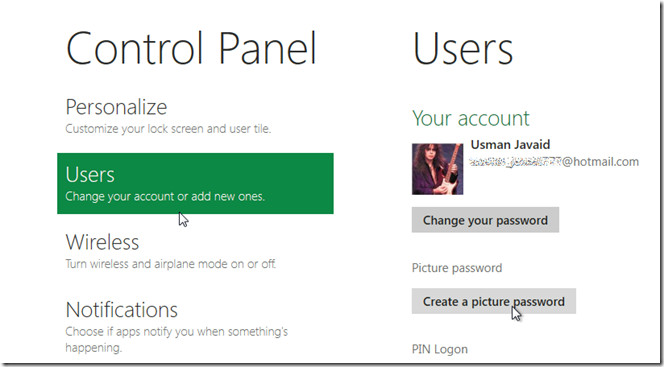
最初の手順では、Windows Liveまたはローカルアカウントのパスワードを入力して続行します。完了したら、[画像の選択]をクリックして画像のパスワードを作成します。
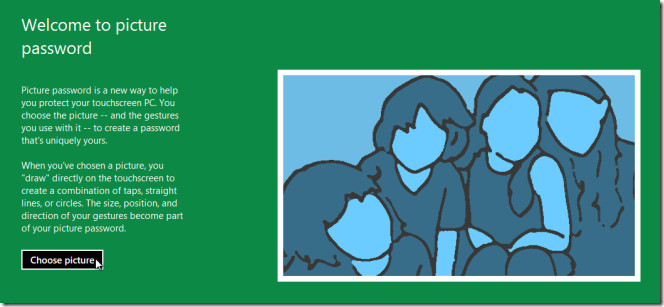
次に、ローカルの場所からロック画面として設定する画像を選択します。選択したら、[OK]をクリックし、[この画像を使用]をクリックします。
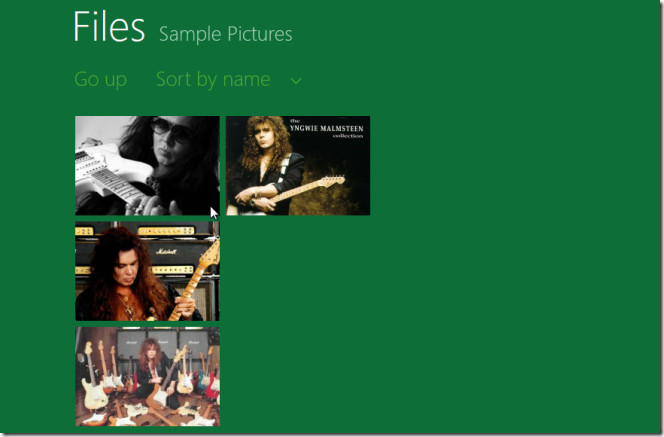
次のステップは、ジェスチャーを作成することですパスワードとして機能します。直線、円、タップなど、任意の形状と組み合わせで3つのジェスチャーを描くことができます。サイズ、画像上の位置、方向など、ジェスチャーの各属性をこれらの属性の組み合わせとして覚えておくことをお勧めします画像パスワードの一部になります。ジェスチャーの描画が完了したら、選択した画像上に再度描画し、[OK]をクリックして、画像のパスワードロック画面を最後にセットアップします。
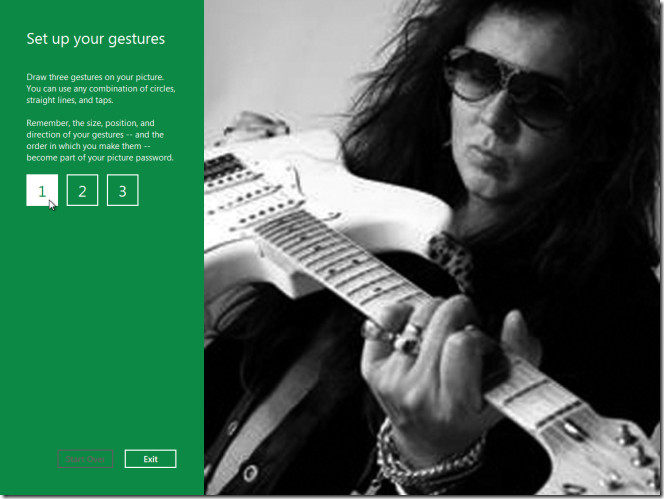
ロック画面では、画像のパスワードを入力してログインするオプションが表示されます。そのオプションを選択し、画像に正しいジェスチャーを描いてWindowsにログインします。
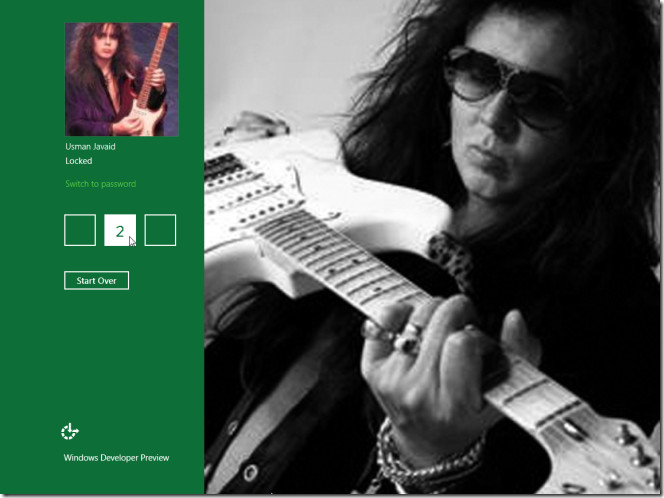
Windows 8のロック画面は美的にWindows Phone 7の魅力的なロック画面と、画像パスワード、アプリケーション通知、ステータスバッジなど、PCユーザーとタブレットユーザーの両方に役立つ機能。













コメント